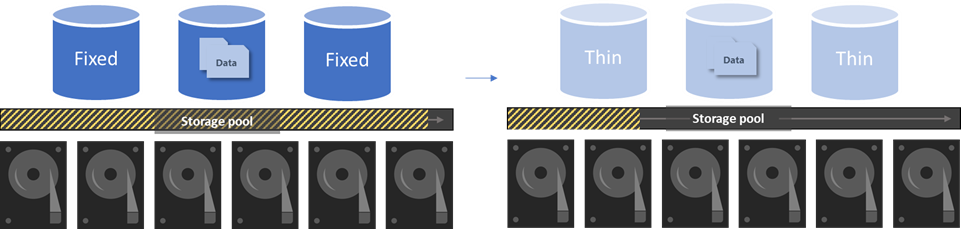Mengonversi tetap menjadi volume yang disediakan tipis di Azure Stack HCI
Berlaku untuk: Azure Stack HCI, versi 22H2
Artikel ini menjelaskan bagaimana Anda dapat menggunakan Windows PowerShell untuk mengonversi volume provisi tetap yang ada menjadi volume yang disediakan tipis sebaris pada kluster Azure Stack HCI Anda.
Memperbaiki versus provisi tipis
Provisi tetap mengalokasikan ukuran penuh volume dari kumpulan penyimpanan pada saat pembuatan. Metode ini tidak efisien karena sebagian sumber daya kumpulan penyimpanan habis meskipun volume kosong.
Mengonversi dari volume tetap ke volume yang disediakan tipis mengembalikan penyimpanan yang tidak digunakan kembali ke kumpulan agar volume lain dapat dimanfaatkan. Saat data ditambahkan atau dihapus dari volume, alokasi penyimpanan akan meningkat dan berkurang sesuai dengan itu.
Menggunakan PowerShell untuk mengonversi volume
Gunakan PowerShell untuk mengonversi dari provisi tetap ke tipis sebagai berikut:
Jalankan PowerShell sebagai Administrator.
Periksa ukuran, ukuran, dan jenis provisi volume yang dialokasikan.
Untuk volume non-tingkat, jalankan perintah berikut:
Get-VirtualDisk -FriendlyName <volume_name> | FL AllocatedSize, Size, ProvisioningTypeBerikut adalah contoh output untuk perintah sebelumnya:
PS C:\> New-Volume -FriendlyName NonTierVol -Size 5TB -ProvisioningType Fixed DriveLetter FriendlyName FileSystemType DriveType HealthStatus OperationalStatus ----------- ------------ -------------- --------- ------------ ----------------- NonTierVol CSVFS_ReFS Fixed Healthy OK PS C:\> Get-VirtualDisk -FriendlyName NonTierVol | FL AllocatedSize, Size, ProvisioningType Allocated Size : 5497558138880 Size : 5497558138880 ProvisioningType : FixedUntuk volume berjenjang, jalankan perintah berikut:
Get-StorageTier -FriendlyName <volume_name*> | FL AllocatedSize, Size, ProvisioningTypeBerikut adalah contoh output untuk perintah sebelumnya:
PS C:\> Get-StorageTier -FriendlyName TierVol* | FL AllocatedSize, Size, ProvisioningType AllocatedSize : 80530636800 Size : 80530636800 ProvisioningType : Fixed AllocatedSize : 26843545600 Size : 26843545600 ProvisioningType : FixedKonversikan volume dari tetap menjadi tipis yang disediakan sebagai berikut:
Untuk volume non-tingkat, jalankan perintah berikut:
Set-VirtualDisk -FriendlyName <volume_name> -ProvisioningType ThinUntuk volume berjenjang, jalankan perintah berikut:
Get-StorageTier <volume_name*> | Set-StorageTier -ProvisioningType ThinMemasang ulang volume agar perubahan diterapkan. Pemasangan ulang diperlukan karena Resilient File System (ReFS) hanya mengenali jenis provisi pada waktu pemasangan.
Untuk kluster server tunggal, selesaikan langkah-langkah berikut. Beban kerja mungkin mengalami gangguan kecil, disarankan untuk melakukan operasi ini selama jam pemeliharaan.
Dapatkan nama volume bersama kluster (CSV):
Get-ClusterSharedVolumeSelanjutnya, ambil volume offline:
Stop-ClusterResource -Name <name>Berikut adalah contoh output untuk perintah sebelumnya:
PS C:\> Stop-ClusterResource -Name "Cluster Virtual Disk (TierVol)" Name State Node ---- ----- ---- Cluster Virtual Disk (TierVol) Offline NodeAKemudian bawa volume kembali online:
Start-ClusterResource -Name <name>
Untuk dua node dan kluster yang lebih besar, lakukan hal berikut:
Dapatkan nama CSV dan nama simpul:
Get-ClusterSharedVolumeSelanjutnya, pindahkan CSV ke simpul lain untuk memasang ulang volume:
Move-ClusterSharedVolume -Name <name> -Node <new_node>Berikut adalah contoh output untuk perintah sebelumnya:
PS C:\> Get-ClusterSharedVolume Name State Node ---- ----- ---- Cluster Virtual Disk (NonTierVol) Online NodeA Cluster Virtual Disk (TierVol) Online NodeB PS C:\> Move-ClusterSharedVolume -Name "Cluster Virtual Disk (TierVol)" -Node NodeA Name State Node ---- ----- ---- Cluster Virtual Disk (TierVol) Online NodeAKemudian pindahkan CSV kembali ke node aslinya:
Move-ClusterSharedVolume -Name <name> -Node <original_node>
(Opsional) Reklamasi ruang setelah diperbaiki menjadi konversi tipis terjadi secara alami dari waktu ke waktu. Untuk mempercepat proses, jalankan konsolidasi slab dari simpul tempat volume berada menggunakan perintah berikut:
Get-Volume -FriendlyName <name> | Optimize-Volume -SlabConsolidateCatatan
Konsolidasi Slab berjalan dengan prioritas rendah secara default. Untuk menyelesaikan konsolidasi slab lebih cepat tetapi dengan dampak kecil ke I/O latar depan, jalankan perintah di atas dengan
-NormalPriorityparameter .Konfirmasikan bahwa
ProvisioningTypediatur keThindanAllocatedSizekurang dari ukuran volume (Size):Untuk volume non-tingkat, jalankan perintah berikut:
Get-VirtualDisk -FriendlyName <volume_name> | FL AllocatedSize, Size, ProvisioningTypeUntuk volume berjenjang, jalankan perintah berikut:
Get-StorageTier -FriendlyName <volume_name*> | FL AllocatedSize, Size, ProvisioningType
Langkah berikutnya
Pelajari selengkapnya tentang provisi tipis penyimpanan.
Saran dan Komentar
Segera hadir: Sepanjang tahun 2024 kami akan menghentikan penggunaan GitHub Issues sebagai mekanisme umpan balik untuk konten dan menggantinya dengan sistem umpan balik baru. Untuk mengetahui informasi selengkapnya, lihat: https://aka.ms/ContentUserFeedback.
Kirim dan lihat umpan balik untuk